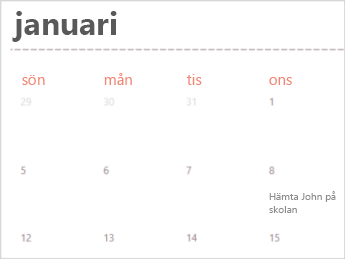Många kalendermallar finns tillgängliga för användning i Excel. En mall har en grundläggande kalenderlayout som du enkelt kan anpassa efter dina behov.
Du kan ladda ned kalendermallar med användbara och kreativa teman när du klickar på Arkiv > Nytt i Excel .
-
Välj Sök efter onlinemallar, skriv kalender och välj förstoringsglaset

-
Klicka på en mall som du är intresserad av och klicka sedan på Skapa.
- Vilken version av Excel använder du?
- Nyare versioner
- Excel för Mac 2011
-
I Arkiv-menyn klickar du på Ny formulärmall.
-
Skriv Kalender i sökrutan Sök alla mallar längst till höger.
-
Välj en kalendermall som du vill använda och klicka på Skapa.
Du kan enkelt använda ditt eget utseende i en kalender. Kalendermallar formateras med hjälp av teman som gör att du kan använda teckensnitt, färger och grafiska formateringseffekter i hela arbetsboken med bara ett klick. På fliken Sidlayout under Teman väljer du bland dussintals inbyggda teman som är tillgängliga i galleriet Teman eller hittar alternativ för att bara ändra temateckensnitt eller temafärger.
Viktigt!: Formler finns i alla celler som visar ett datum, liksom i de celler i datumraderna som visas tomma. Med de här formlerna kan kalendern uppdateras automatiskt. Om du ändrar data i cellerna manuellt kan kalendern inte längre uppdateras automatiskt.
Tips: Du kan också söka efter andra kalendermallar online. De mallar du hämtar placeras i en tillfällig mapp i datorn. Du kanske vill spara en mall på en annan plats direkt så att du enkelt kan hitta den igen senare. Om du snabbt vill hitta alla kalendermallar som är tillgängliga på Office.com eller på datorn skriver du kalender i excel-arbetsboksgalleriets sökruta 
Du kan enkelt använda ditt eget utseende i en kalender. Kalendermallar formateras med hjälp av teman som gör att du kan använda teckensnitt, färger och grafiska formateringseffekter i hela arbetsboken med bara ett klick. På fliken Start under Teman väljer du bland dussintals inbyggda teman som är tillgängliga i galleriet Teman eller hittar alternativ för att ändra bara temateckensnitt eller temafärger.
Viktigt!: Formler finns i alla celler som visar ett datum, liksom i de celler i datumraderna som visas tomma. Med de här formlerna kan kalendern uppdateras automatiskt. Om du ändrar data i cellerna manuellt kan kalendern inte längre uppdateras automatiskt.
Skapa en ensidig årlig kalender
Viktigt!: Formler finns i alla celler, även de celler som visas tomma. Med de här formlerna kan kalendern uppdateras automatiskt. Om du ändrar data manuellt i cellerna kan kalendern inte längre uppdateras automatiskt.
-
I Arkiv-menyn klickar du på Ny formulärmall.
-
Klicka på Tidshantering under MALLar i det vänstra navigeringsfönstret.
-
Dubbelklicka på mallen Kalender för en sida .
Excel öppnar ett nytt blad som baseras på den ensidiga årskalendermallen.
-
Klicka på cellen som visar året och välj önskat år i popup-listan som visas.
När du gör ett val uppdateras kalenderbladet automatiskt.
Obs!: Om du vill ändra tillgängliga år i listan redigerar du data på bladet Uppslagslista.
-
Spara arbetsboken.
Skapa en månadskalender med flera blad
Arbetsboken för flerbladskalender innehåller tolv månader i en arbetsbok, vilket gör den praktisk för personlig planering eller för att referera till datum för valfritt år. Du kan lägga till egen text i de högre cellerna under varje datumcell.
-
I Arkiv-menyn klickar du på Ny formulärmall.
-
Klicka på Tidshantering under MALLar i det vänstra navigeringsfönstret.
-
Dubbelklicka på mallen Flersidig kalender .
Excel öppnar en ny arbetsbok som baseras på månadskalendermallen med flera blad.
-
Klicka på cell K1 och välj önskat kalenderår i popup-listan som visas.
När du gör ett val uppdateras kalenderbladen för alla månader i arbetsboken automatiskt.
Obs!: Om du vill ändra tillgängliga år i listan redigerar du data på bladet Uppslagslista.
-
Klicka på en högre cell i kalendern, till exempel den första tillgängliga högre cellen där du ser "Exempeltext", och lägg till egen information.
Obs!: Om du ändrar året för en kalender som innehåller anpassad information ändras inte cellens plats när datumen ändras i den anpassade informationen som fanns i kalendern.
-
Spara arbetsboken.
Se även
Det går snabbt och enkelt att göra en kalender som den här när du är online.
Välj en av våra kalendermallar och öppna den i ett Office på webben program så att den blir din (vissa kalendrar är till för redigering i Excel på webben, vissa i Word för webben och andra arbetar i PowerPoint för webben ).
Tips: Om du redan är i Excel på webben kan du se alla kalendermallar genom att gå till Arkiv > Nytt och sedan klicka på Mer på Office.com under mallbilderna.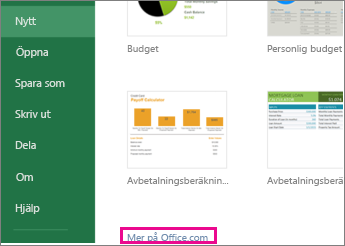
När du arbetar med kalendern vill du antagligen byta namn på den.
Dela kalendern
När du är klar kan du skriva ut den eller dela den online. Du kan göra detta med kalendern fortfarande öppen i Excel på webben. Du behöver inte spara det först (det har redan sparats automatiskt).
Skriv ut det
Om du vill skriva ut den trycker du på Ctrl+P och klickar på Skriv ut för att se en förhandsgranskning. Klicka på Skriv ut igen för att skriva ut kalkylbladet.
Tips: Om du vill skriva ut alla blad i mallen klickar du på varje bladflik och skriver ut dem en i taget.
Dela det
Skicka en länk om du vill dela den online:
-
Klicka på Dela överst på skärmen.
-
Under Dela klickar du på Visa länk.
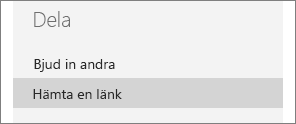
-
Under Välj ett alternativ klickar du på Visa endast.
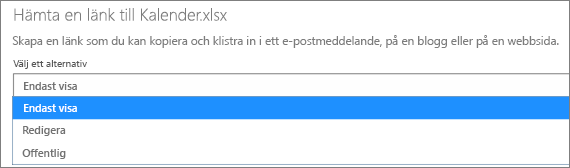
-
Klicka på Skapa länk.
-
Markera webbadressen genom att klicka på den, och kopiera och klistra in den i ett e-postmeddelande, meddelande eller inlägg.
Tips: Om du har en blogg eller webbplats kan du bädda in en vy av kalendern där.
Se även
Behöver du mer hjälp?
Du kan alltid fråga en expert i Excel Tech Community eller få support i Communities.